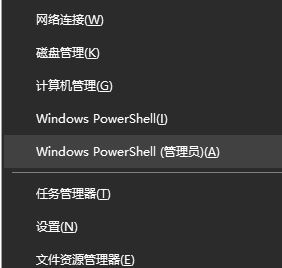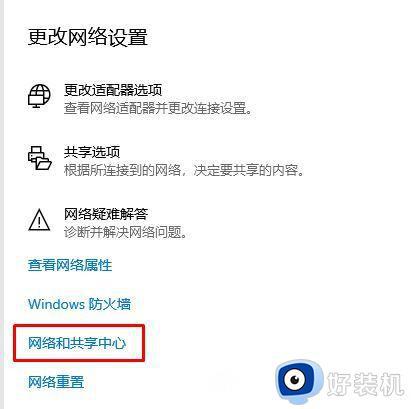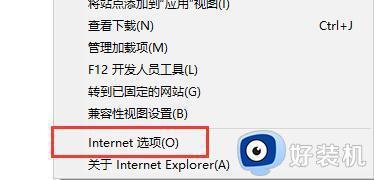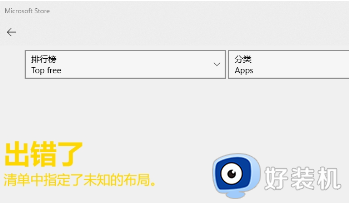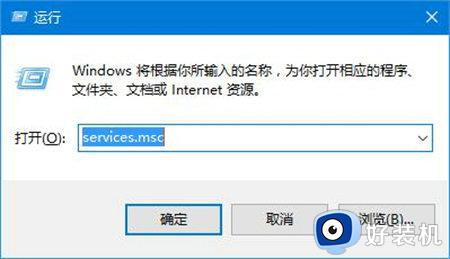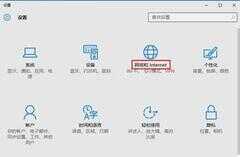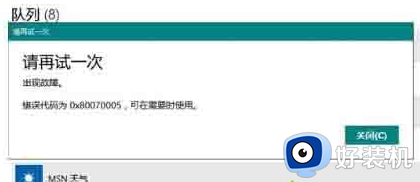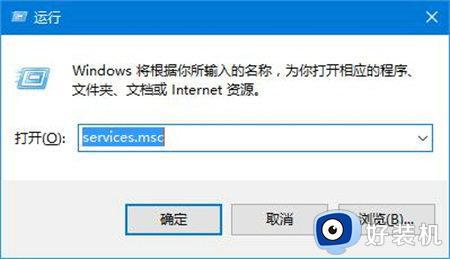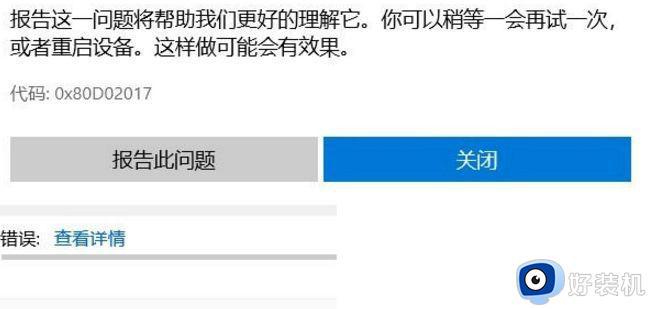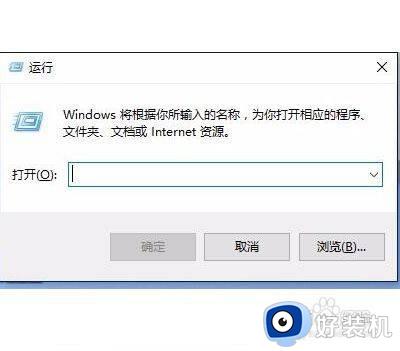win10 0x80131500错误怎么办 win10应用商店错误0x80131500的解决方法
应用商店是win10系统中的一个工具,我们可以在上面下载应用程序来使用,然而近日有部分win10 64位纯净版系统用户在打开应用商店的时候却提示0x80131500错误代码,导致无法正常使用,碰到这样的问题该怎么办呢,本文这就给大家介绍一下win10应用商店错误0x80131500的解决方法。
解决方法一:
1、按“Win+X”,启动“Windows PowerShell(管理员)”,输入以下命令:
netsh winsock reset
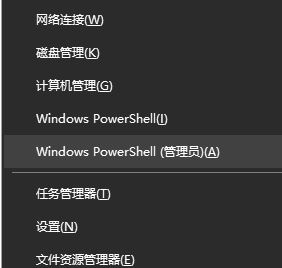
2、按下回车键,执行完成后,提示我们重启,按提示重启一下win10系统即可!
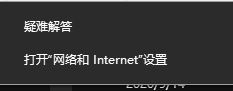
解决方法二:
1、右键网络连接图标,选择 “打开网络和internet 设置”;
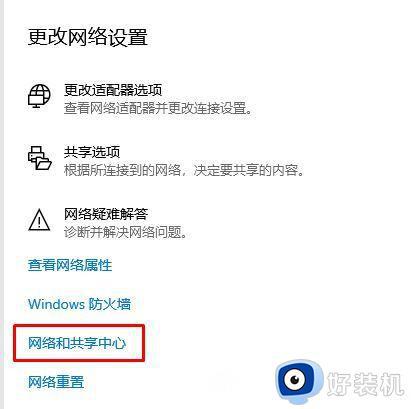
2、在右侧移动到下面,点击【网络和共享中心】;
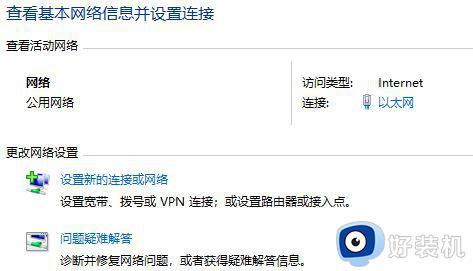
3、点击现在连接的网络名称,打开网络状态窗口。点击 “属性”,在网络属性窗口中双击 “Internet 协议版本4 (TCP / IPv4)”。
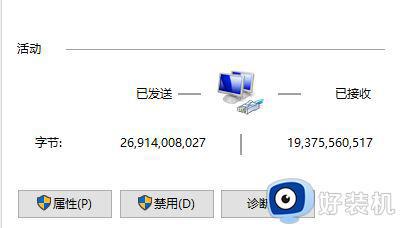
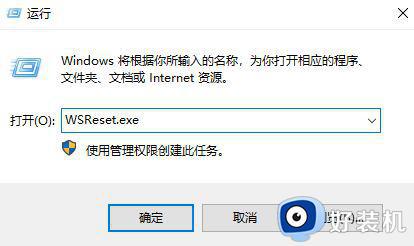
4、 将DNS服务器手动设置为“4.2.2.1” 和 “4.2.2.2”,确定后重试即可!
解决方法三:
按“Windows 徽标键+R”,在运行窗口中,键入“WSReset.exe” 并点击“运行”。
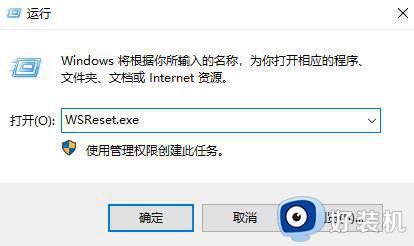
解决方法四:
打开 设置-应用-应用和功能-在左边的列表中找到应用商店选中-高级选项-重置。
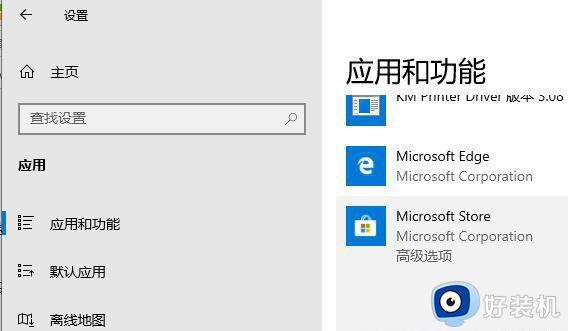
以上给大家介绍的就是win10 0x80131500错误的详细解决方法,有遇到这样情况的小伙伴们可以尝试上述方法步骤来进行解决吧。